在使用笔记本电脑的过程中,我们经常需要了解电脑的配置参数和型号,以便更好地了解电脑的性能和适用场景。然而,不同品牌和型号的笔记本电脑可能有不同的查看方式,本文将介绍几种通用的方法,帮助读者快速了解自己电脑的配置参数和型号。

1.操作系统详细信息
通过点击"开始菜单",选择"设置",再点击"系统",可以找到关于电脑的详细信息,包括操作系统版本、处理器型号和内存容量等。
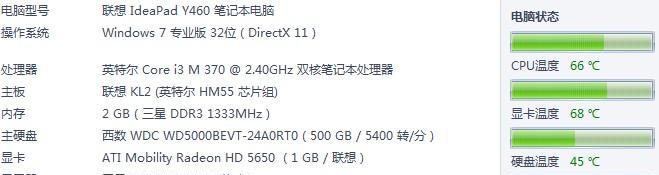
2.系统信息工具
在Windows系统中,可以使用"运行"工具箱中的"msinfo32"命令打开系统信息工具窗口,从中可以查看到笔记本电脑的型号、处理器型号、内存容量、硬盘容量等详细信息。
3.BIOS设置
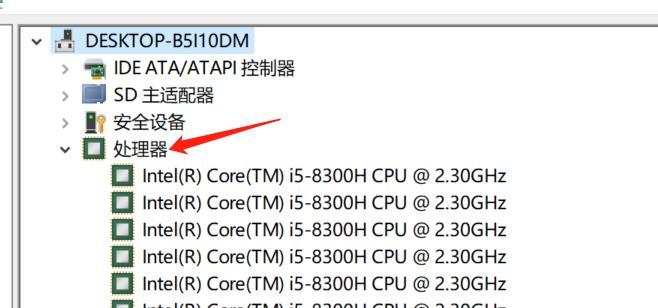
在开机过程中按下相应键(一般为Del、F2或F10),进入BIOS设置界面,其中可以查看到笔记本电脑的型号、处理器信息、内存信息以及硬盘信息等。
4.设备管理器
通过在开始菜单中搜索"设备管理器",可以打开设备管理器窗口,其中列出了笔记本电脑的各种硬件设备,包括显示适配器、声音设备和网络适配器等,通过查看这些设备的属性,可以了解到一些硬件配置的信息。
5.品牌官方网站
前往笔记本电脑品牌官方网站,找到相应的支持页面,一般会提品型号的查询入口,通过输入电脑的序列号或者型号,可以获取到详细的配置参数和型号信息。
6.系统工具
在Windows系统中,可以使用"运行"工具箱中的"dxdiag"命令打开DirectX诊断工具窗口,在其中的"系统"选项卡中可以查看到一些关于电脑的基本信息。
7.CPU-Z软件
下载并安装CPU-Z软件,在软件界面中可以查看到电脑的处理器、主板、内存和显卡等详细信息,包括型号和规格。
8.GPU-Z软件
下载并安装GPU-Z软件,该软件主要用于查看显卡相关信息,包括显卡型号、显存容量、核心频率等。
9.AIDA64软件
下载并安装AIDA64软件,在软件界面中可以查看到电脑的各个硬件组件的详细信息,包括型号、规格和驱动等。
10.系统属性
通过右键点击"我的电脑"或者"此电脑",选择"属性",可以打开系统属性窗口,在其中可以查看到电脑的处理器型号、内存容量和系统类型等。
11.电脑盒子
在笔记本电脑的包装盒上,通常会标有详细的型号和配置信息,可以通过查看包装盒上的标签来获取这些信息。
12.电脑背面标签
有些笔记本电脑在机身背面标有详细的型号和配置信息,可以直接查看这些标签来获取相关信息。
13.电脑保修卡
部分品牌的笔记本电脑会附带一张保修卡,上面会标有型号和配置信息,可以参考保修卡上的信息来了解笔记本电脑的配置参数和型号。
14.品牌客服咨询
如果以上方法都无法找到笔记本电脑的配置参数和型号,可以拨打品牌客服电话或者在品牌官方网站上进行咨询,向客服人员提供相关信息以获取帮助。
15.硬件检测软件
使用一些硬件检测软件,例如Everest、HWiNFO、CPUID等,这些软件可以全面地扫描电脑硬件并提供详细的配置参数和型号信息。
通过以上几种方法,我们可以快速地了解笔记本电脑的配置参数和型号,掌握这些信息有助于更好地了解电脑性能,选择合适的软件和应用场景,并在维护和升级电脑时提供参考。记住这些方法,你将更加了解你的电脑,提升使用体验。

介绍:随着技术的不断发展,越来越多的人选择使用U盘来启动IS...

SurfaceBook作为微软旗下的高端笔记本电脑,备受用户喜爱。然...

在如今数码相机市场的竞争中,索尼A35作为一款中级单反相机备受关注。...

在计算机使用过程中,主板BIOS(BasicInputOutputS...

在我们使用电脑时,经常会遇到一些想要截屏保存的情况,但是一般的截屏功...